Κορυφαίοι 3 τρόποι για να δημιουργήσετε ένα βίντεο σε χωρισμένη οθόνη
Μπορείτε εύκολα να έχετε πρόσβαση σε πολλά βίντεο δίπλα-δίπλα σε πολλές εφαρμογές κοινωνικής δικτύωσης. Ένα βίντεο χωρισμένης οθόνης μπορεί να τοποθετήσει περισσότερες από μία λήψεις στο κάδρο. Αυτή η ανάρτηση μοιράζεται τρεις εύκολους τρόπους δημιουργήστε ένα βίντεο σε χωριστή οθόνη σε διαφορετικές συσκευές.
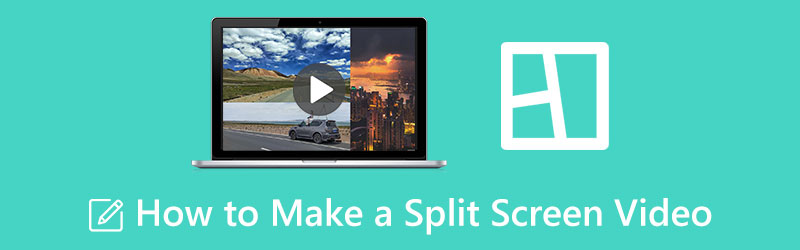
- ΛΙΣΤΑ ΟΔΗΓΩΝ
- Μέρος 1. Ο καλύτερος τρόπος για να δημιουργήσετε ένα βίντεο χωρισμένης οθόνης
- Μέρος 2. Δημιουργήστε ένα βίντεο διαίρεσης οθόνης χρησιμοποιώντας το iMovie
- Μέρος 3. Δημιουργήστε ένα βίντεο πολλαπλών οθονών στο Διαδίκτυο δωρεάν
- Μέρος 4. Συχνές ερωτήσεις για το βίντεο διαίρεσης οθόνης
Μέρος 1. Ο καλύτερος τρόπος για να δημιουργήσετε ένα βίντεο χωρισμένης οθόνης σε υπολογιστή Mac και Windows
Όταν θέλετε να δημιουργήσετε ένα βίντεο χωρισμένης οθόνης στον υπολογιστή σας με Windows ή Mac, μπορείτε να χρησιμοποιήσετε το πρόγραμμα δημιουργίας κολάζ βίντεο με όλες τις δυνατότητες, Video Converter Ultimate. Υποστηρίζει όλες τις κοινώς χρησιμοποιούμενες μορφές βίντεο, συμπεριλαμβανομένων των MP4, AVI, MOV, FLV, M4V και άλλων. Έχει ένα μοναδικό Κολάζ εργαλείο για να κάνετε εύκολα ένα βίντεο σε πολλές οθόνες. Μπορείτε να το κατεβάσετε δωρεάν και να ακολουθήσετε τον παρακάτω οδηγό για να δημιουργήσετε ένα βίντεο υψηλής ποιότητας σε χωριστή οθόνη.
Πραγματοποιήστε λήψη και εκκίνηση αυτού του προτεινόμενου προγράμματος δημιουργίας βίντεο διαχωρισμένης οθόνης. Πηγαίνετε στο δικό του Κολάζ και επιλέξτε ένα κατάλληλο πρότυπο κολάζ για να δημιουργήσετε ένα βίντεο με πολλές οθόνες.

Αφού επιλέξετε μια διάταξη, μπορείτε να κάνετε κλικ + για να προσθέσετε τα αρχεία βίντεο σας. Επιτρέπεται επίσης να δημιουργήσετε ένα βίντεο χωρισμένης οθόνης με εικόνες.

Μπορείτε να προβάλετε το βίντεο σε χωριστή οθόνη που δημιουργήσατε. Σας επιτρέπει να εφαρμόσετε φίλτρα στο κολάζ βίντεο που δημιουργήσατε. Επίσης, μπορείτε να προσθέσετε μουσική υπόκρουση στο βίντεο δίπλα-δίπλα.

Όταν είστε ικανοποιημένοι με το βίντεο που δημιουργήθηκε πρόσφατα, μπορείτε να κάνετε κλικ στο Εξαγωγή και ακολουθήστε τις οδηγίες για να το αποθηκεύσετε στον υπολογιστή σας. Κατά τη διάρκεια αυτού του βήματος, μπορείτε να προσαρμόσετε τις ρυθμίσεις εξόδου βίντεο και ήχου σύμφωνα με τις ανάγκες σας.

Μέρος 2. Πώς να δημιουργήσετε ένα βίντεο χωρισμένης οθόνης χρησιμοποιώντας το iMovie
Ως χρήστης της Apple, όταν θέλετε να δημιουργήσετε ένα βίντεο δίπλα-δίπλα στο Mac, το iPhone ή το iPad σας, μπορείτε να βασιστείτε στον επίσημο επεξεργαστή βίντεο του, iMovie. Είναι σχεδιασμένο με βασικές λειτουργίες επεξεργασίας, όπως α Χωρισμένη οθόνη χαρακτηριστικό. Μπορείτε να το χρησιμοποιήσετε για να δημιουργήσετε ένα βίντεο με πολλές οθόνες.
Δημιουργήστε ένα βίντεο χωρισμένης οθόνης σε Mac
Το iMovie είναι προεγκατεστημένο σε οποιονδήποτε Mac. Όταν θέλετε να δημιουργήσετε ένα βίντεο με πολλές οθόνες, μπορείτε να το ανοίξετε απευθείας, να ξεκινήσετε ένα νέο έργο και να φορτώσετε τα βίντεο κλιπ σας. Μπορείτε να τα σύρετε στη γραμμή χρόνου για μεταγενέστερη επεξεργασία.
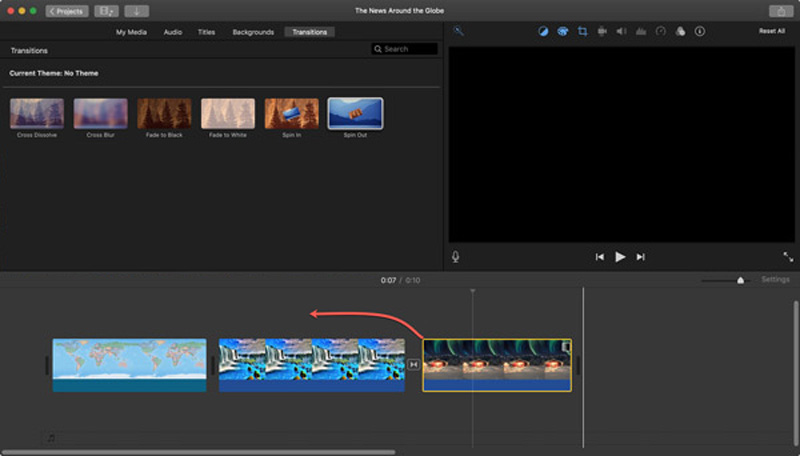
Πάνω από το Θεατής παράθυρο, εντοπίστε το Ρυθμίσεις επικάλυψης βίντεο κουμπί και κάντε κλικ σε αυτό. Τώρα μπορείτε να επιλέξετε το Χωρισμένη οθόνη χαρακτηριστικό από την αναπτυσσόμενη λίστα του Επικάλυμμα για να δημιουργήσετε ένα βίντεο δίπλα-δίπλα στο Mac σας.
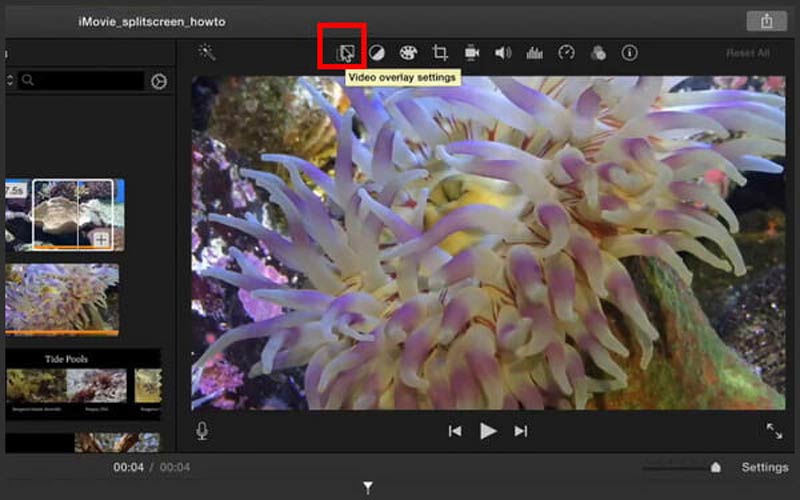
Τα βίντεο που έχετε προσθέσει θα εμφανίζονται δίπλα-δίπλα. Μπορείτε να επιλέξετε Αριστερά, Δεξιά, Επάνω ή Κάτω από Θέση για να προσαρμόσετε ελεύθερα τη θέση του βίντεο. Επιπλέον, μπορείτε να προσαρμόσετε τις μεταβάσεις διαχωρισμού της οθόνης μέσα και έξω ανάλογα με τις ανάγκες σας.
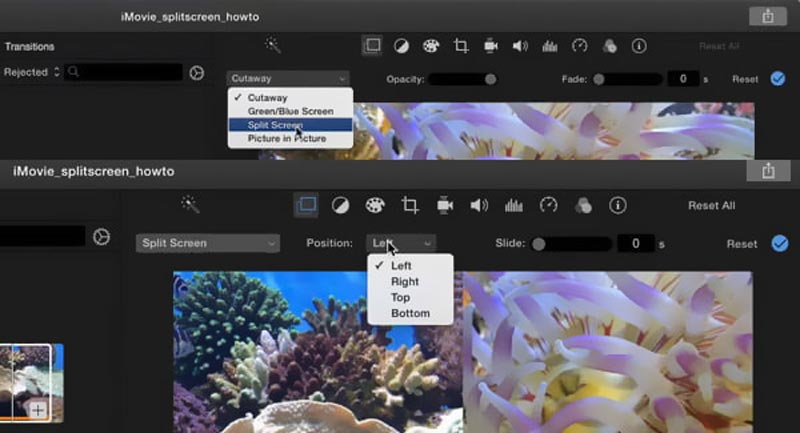
Μπορείτε να χρησιμοποιήσετε άλλες δυνατότητες επεξεργασίας στο iMovie για να επεξεργαστείτε το βίντεο που έχετε δημιουργήσει σε χωριστή οθόνη. Μετά από αυτό, κάντε κλικ Ισχύουν ή Αποθηκεύσετε για να επιβεβαιώσετε τις πράξεις σας. Όταν πρέπει να το αποθηκεύσετε στο Mac σας, μπορείτε να κάνετε κλικ στο Μερίδιο κουμπί, επιλέξτε Αρχείοκαι, στη συνέχεια, ακολουθήστε τις οδηγίες για να το εξαγάγετε.
Δημιουργήστε ένα βίντεο δίπλα-δίπλα σε iPhone ή iPad
Εγκαταστήστε δωρεάν την εφαρμογή iMovie από το App Store και ανοίξτε την. Έχετε τρεις επιλογές για να ξεκινήσετε ένα νέο έργο, Magic Movie, Storyboard και Movie. Εδώ μπορείτε να επιλέξετε Ταινία για να δημιουργήσετε ένα βίντεο σε χωριστή οθόνη.
Επιλέξτε και φορτώστε ένα αρχείο βίντεο στο iMovie. Πατήστε το στη Γραμμή χρόνου για να το επισημάνετε. Παρακέντηση + για να προσθέσετε ένα άλλο κλιπ βίντεο που χρειάζεστε για να δημιουργήσετε ένα βίντεο διαίρεσης οθόνης. Όταν εντοπίσετε το δεύτερο βίντεο κλιπ, μπορείτε να πατήσετε το εικονίδιο με τις τρεις κουκκίδες και να επιλέξετε το Χωρισμένη οθόνη επιλογή. Με αυτόν τον τρόπο μπορείτε να βάλετε δύο βίντεο δίπλα-δίπλα σε προβολή διαίρεσης οθόνης.
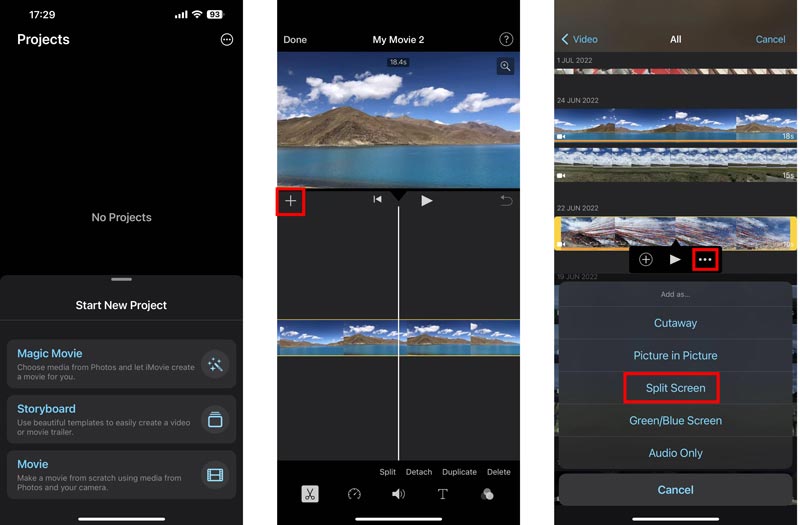
Μπορείτε να χρησιμοποιήσετε διαφορετικές λειτουργίες για να επεξεργαστείτε το βίντεο σε χωριστή οθόνη. Μετά την επεξεργασία, μπορείτε να πατήσετε Εγινε στην επάνω αριστερή γωνία για να επιστρέψετε στη διεπαφή Projects. Εδώ μπορείτε να πατήσετε Μερίδιο και επιλέξτε Αποθήκευση βίντεο για να το αποθηκεύσετε στη συσκευή σας iOS.
Μέρος 3. Πώς να δημιουργήσετε ένα βίντεο πολλαπλών οθονών στο Διαδίκτυο δωρεάν
Πολλοί διαδικτυακοί κατασκευαστές βίντεο χωρισμένης οθόνης μπορούν να σας βοηθήσουν να δημιουργήσετε βίντεο δίπλα-δίπλα. Εδώ παίρνουμε το λαϊκό Πιξικό ως παράδειγμα για να σας δείξουμε πώς να δημιουργήσετε ένα βίντεο σε χωρισμένη οθόνη στο διαδίκτυο δωρεάν.
Αναζητήστε το Pixiko στο πρόγραμμα περιήγησής σας και μεταβείτε σε αυτό Εφέ διαίρεσης οθόνης σελίδα. Όταν φτάσετε εκεί, κάντε κλικ στο Ξεκίνα κουμπί για να ανεβάσετε τα αρχεία βίντεο. Επιτρέπεται να προσθέσετε δύο ή περισσότερα κλιπ ανάλογα με τις ανάγκες σας.
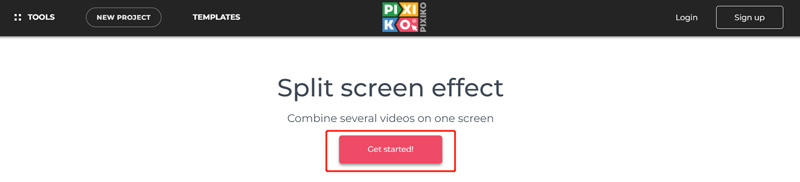
Όταν αποστέλλονται τα βίντεο κλιπ, μπορείτε να προσαρμόσετε μη αυτόματα τα μεγέθη βίντεο και να τα τοποθετήσετε δίπλα-δίπλα. Όπως μπορείτε να δείτε, προσφέρονται ορισμένες βασικές λειτουργίες επεξεργασίας για να σας βοηθήσουν να επεξεργαστείτε το βίντεο σε διαίρεση οθόνης. Κάντε κλικ στο Καθιστώ κουμπί και μετά κάντε κλικ Λήψη βίντεο για να το αποθηκεύσετε στη συσκευή σας.
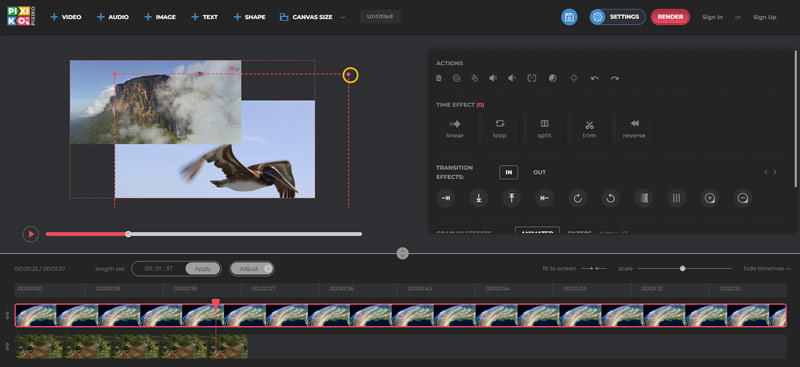
Μέρος 4. Συχνές ερωτήσεις για το βίντεο διαίρεσης οθόνης
Πώς φτιάχνετε ένα βίντεο χωρισμένης οθόνης σε ένα τηλέφωνο Android;
Μπορείτε να χρησιμοποιήσετε έναν διαδικτυακό δημιουργό βίντεο ή μια εφαρμογή τρίτου μέρους για να δημιουργήσετε βίντεο σε χωριστή οθόνη στις συσκευές σας Android. Μπορείτε εύκολα να βρείτε πολλές συσχετισμένες εφαρμογές από το Google Play Store. Εάν λαμβάνετε βίντεο αποθηκευμένα στο Google Photos, μπορείτε επίσης να τα χρησιμοποιήσετε για να δημιουργήσετε ένα βίντεο δίπλα-δίπλα.
Μπορώ να κάνω ένα βίντεο με πολλές οθόνες στο Facebook;
Όχι. Η εφαρμογή Facebook κάποτε πρόσφερε μια λειτουργία Slideshow για γρήγορη δημιουργία βίντεο σε πολλές οθόνες. Ωστόσο, αυτή η δυνατότητα έχει αφαιρεθεί.
Πώς χωρίζετε ένα βίντεο χωρίς απώλεια ποιότητας;
Μπορείτε να χρησιμοποιήσετε το προτεινόμενο Video Converter Ultimate παραπάνω για να χωρίσετε ένα βίντεο με ευκολία. Διαθέτει ατομικό Video Trimmer για να κόβετε ή να χωρίζετε βίντεο.
συμπέρασμα
Έχουμε μιλήσει κυρίως για πώς να φτιάξετε ένα βίντεο σε χωριστή οθόνη σε αυτή την ανάρτηση. Μπορείτε να μάθετε τρεις διαφορετικές μεθόδους για τη δημιουργία βίντεο με πολλές οθόνες. Εάν εξακολουθείτε να έχετε σχετικές ερωτήσεις, μπορείτε να μας στείλετε μήνυμα στην ενότητα σχολίων παρακάτω.
Τι γνώμη έχετε για αυτό το post; Κάντε κλικ για να βαθμολογήσετε αυτήν την ανάρτηση.
Εξοχος
Εκτίμηση: 4.9 / 5 (με βάση 247 ψήφοι)
Βρείτε περισσότερες λύσεις
Κολάζ βίντεο 4 Εφαρμογές κολάζ βίντεο για δημιουργία βίντεο κολάζ Καλύτερη μέθοδος επεξεργασίας βίντεο Picture-in-Picture για δημιουργούς 5 Εφαρμογές Κολάζ βίντεο για Mac, Windows, iPhone και Android 2 τρόποι χρήσης του iMovie για διαίρεση οθόνης σε Mac και iPhone Οι κορυφαίες 5 εφαρμογές βίντεο δίπλα-δίπλα για αρχάριους [iOS/Android] Συγκεκριμένο σεμινάριο για να κάνετε Split Screen στο TikTok για αρχάριουςΣχετικά άρθρα
- Επεξεργασία βίντεο
- Καλύτερη μέθοδος επεξεργασίας βίντεο Picture-in-Picture για δημιουργούς
- Πώς να προσθέσετε ετικέτες σε εικόνες, βίντεο, μουσική και έγγραφα
- 3 εφαρμογές για θαμπάδα βίντεο σε iOS/Android, υπολογιστή και στο Διαδίκτυο
- Ελέγξτε τα κορυφαία 5 προγράμματα προβολής μεταδεδομένων για βίντεο, ήχο και φωτογραφίες
- Πώς να επεξεργαστείτε τα μεταδεδομένα αρχείου βίντεο σε υπολογιστή και κινητό τηλέφωνο
- 5 Εφαρμογές Κολάζ βίντεο για Mac, Windows, iPhone και Android
- Συγκεκριμένο σεμινάριο για να κάνετε Split Screen στο TikTok για αρχάριους
- 2 τρόποι χρήσης του iMovie για διαίρεση οθόνης σε Mac και iPhone
- Οι κορυφαίες 5 εφαρμογές βίντεο δίπλα-δίπλα για αρχάριους [iOS/Android]
- Δημιουργήστε ένα κολάζ βίντεο για καρούλια Instagram [Κινητό & Επιτραπέζιος υπολογιστής]



